Tác giả: ThS. Dương Thị Tâm
Trung tâm Thực hành may
1. ĐẶT VẤN ĐỀ
Trong những năm gần đây việc đổi mới phương pháp giảng dạy luôn được đội ngũ giảng viên trường Đại học Công nghiệp và Thương mại Hà Nội quan tâm nghiên cứu nhằm nâng cao chất lượng giảng dạy, đáp ứng nhu cầu của xã hội. Để đáp ứng yêu cầu đổi mới phương pháp giảng dạy các học phần Công nghệ may tại Trung tâm Thực hành may – Trường đại học Công nghiệp và Thương mại Hà Nội có rất nhiều mô hình, giải pháp được giảng viên nghiên cứu đề xuất ứng dụng. Trong bối cảnh này, phần mềm Classpoint như một công cụ hỗ trợ mạnh mẽ cho giảng viên trong việc tạo ra các bài giảng sinh động và tương tác hơn.
Classpoint không chỉ đơn giản là một công cụ thiết kế slide thông thường mà còn cung cấp nhiều tính năng đặc biệt giúp tăng cường sự tương tác và tham gia của sinh viên trong lớp học. Việc sử dụng Classpoint cho phép giảng viên tạo ra các câu hỏi trắc nghiệm, bài tập đánh giá tự động và các hoạt động trò chơi trực quan ngay trên slide, từ đó giúp sinh viên tiếp cận nội dung học một cách sinh động và hiệu quả hơn. Điều này không chỉ giúp tăng cường sự hấp dẫn của bài giảng mà còn khuyến khích sinh viên tham gia tích cực vào quá trình học tập, phát triển kỹ năng học tập tự chủ và phản hồi nhanh chóng.
Bên cạnh đó, Classpoint còn hỗ trợ giảng viên trong công việc quản lý và phân tích dữ liệu học tập, từ đó giúp đánh giá tiến trình học của sinh viên một cách chi tiết và khoa học hơn. Xuất phát từ những lý do trên, bài viết sau đây xác định rõ những khó khăn, tồn tại trong quá trình giảng dạy, từ đó đề xuất giải pháp “Hướng dẫn sử dụng phần mềm CLASSPOINT trong giảng dạy học phần Công nghệ may tại trường Đại học Công nghiệp và Thương mại Hà Nội” để khám phá và đánh giá những ưu điểm vượt trội của phần mềm này so với các phương pháp giảng dạy truyền thống. Việc nghiên cứu về "Hướng dẫn sử dụng phần mềm Classpoint vào giảng dạy" sẽ mang lại những đóng góp ý nghĩa, đồng thời mở ra những cơ hội phát triển mới cho phương pháp giảng dạy hiện đại, phù hợp với xu hướng giảng dạy lý thuyết và hướng dẫn mở đầu các học phần Công nghệ may tại Trung tâm thực hành may nói riêng và các học phần khác tại trường Đại học Công nghiệp và Thương mại Hà Nội nói chung.
2. NỘI DUNG
2.1. Giới thiệu phần mềm ClassPoint
ClassPoint là phần mềm được tích hợp vào Microsoft PowerPoint, ClassPoint cho phép giảng viên nhanh chóng biến các slide Powerpoint của mình thành các câu hỏi tương tác, thu thập câu trả lời trực tiếp, cho điểm sinh viên và lưu dữ liệu. Phần mềm này còn cung cấp cho các giảng viên công cụ chú thích tiện dụng và bảng trắng kỹ thuật số bên trong PowerPoint. ClassPoint giúp giảng viên đạt được tất cả những điều này ngay trong PowerPoint mà không cần phải chuyển sang các ứng dụng khác.
Ưu điểm:
- ClassPoint được tích hợp trong Powerpoint, một công cụ thiết kế bài giảng phổ biến ở Việt Nam và thế giới.
- Phần mềm có phiên bản miễn phí, giao diện sử dụng tiếng Việt.
- Giảng viên có thể sử dụng các bài giảng sẵn có của mình để tạo các tương tác và hoạt động dạy học thú vị, hấp dẫn trong toàn bộ quá trình dạy học.
- Tạo bài kiểm tra tương tác ngay trên slide Powerpoint mà không cần phải chuyển qua nền tảng thứ 3.
- Quản lý sinh viên, khen thưởng kịp thời, kích thích các em thi đua học tập. Giảng viên theo dõi được quá trình tham gia của sinh viên dễ dàng, từ đó cải thiện khả năng phản hồi của sinh viên đối với lớp học.
- Tận dụng nguồn tài nguyên điện thoại của sinh viên vào công việc có ích cho học tập, tạo thói quen sử dụng công nghệ vào công việc học tập.
Hạn chế
Với bản miễn phí, chỉ có thể sử dụng 5 dạng câu hỏi cho các slide và giới hạn số lượng sinh viên tham gia trong một lớp tối đa 25 em.
2.2. Các tính năng của ClassPoint
ClassPoint có 3 tính năng chính:
- Quản lý lớp học: Thông qua ClassPoint giảng viên có thể quản lý được quá trình học tập của sinh viên trong các buổi học, khen thưởng động viên khích lệ sinh viên kịp thời.
- Công cụ tổ chức hoạt động dạy và học: Hỗ trợ thầy cô khởi động một bài học, khám phá kiến thức mới hay luyện tập.
- Kiểm tra đánh giá: kiểm tra trên ClassPoint giảng viên và sinh viên biết đựơc luôn kết quả.
2.3. Thực trạng của công tác giảng dạy học phần Công nghệ may
Thực tế hiện nay, đa số giảng viên Trung tâm Thực hành may giảng dạy lý thuyết và hướng dẫn mở đầu thực hành chủ yếu sử dụng các bài giảng Powerpoint thông thường nên sự tương tác giữa giảng viên và sinh viên còn hạn chế, chủ yếu thông qua hỏi đáp trực tiếp trong lớp học. Phương pháp này có thể làm giảm tính tương tác và sự hứng thú của sinh viên trong quá trình học tập. Sinh viên thường ít có cơ hội tương tác trực tiếp với giảng viên trong một lớp học khá đông. Giảng viên khó theo dõi sự tiến bộ của từng sinh viên trong quá trình giảng dạy. Phương pháp đánh giá sinh viên còn hạn chế, chủ yếu đánh giá theo phương pháp truyền thống như kiểm tra miệng một vài sinh viên, kiểm tra viết cả lớp và đánh giá thủ công nên mất nhiều thời gian chấm điểm. Từ thực trạng đó giải pháp ứng dụng phần mềm Classpoint vào giảng dạy là cần thiết và hữu ích cho giảng viên và sinh viên.
2.4. Các bước tiến hành thực hiện
2.4.1. Cài đặt phần mềm:
Tải và cài đặt ClassPoint từ trang web chính thức. Phần mềm này yêu cầu Microsoft PowerPoint phiên bản 2013 trở lên. Sau khi cài đặt, ClassPoint sẽ xuất hiện dưới dạng một tab mới trong PowerPoint. Giảng viên có thể đăng nhập và thiết lập tài khoản để sử dụng đầy đủ các tính năng.
Trước khi cài đặt phần mềm cần lưu ý một số vấn đề như sau: Classpoint có 3 gói chính:
- Gói cơ bản (miễn phí) nhưng hạn chế;
+ Tối đa được sử dụng 5 câu hỏi trong 1 bài giảng và chỉ sử dụng được 5 dạng câu hỏi của phần mềm.
+ Số lượng sinh viên tham gia trong một lớp học tối đa 25 em.
- Gói Pro (mất phí 58.000đ/1 tháng hoặc tùy theo chức năng yêu cầu) dùng gói này có khá nhiều ưu điểm như:
+ Không hạn chế số lượng câu hỏi trong một bài giảng và sử dụng đươc 7 dạng câu hỏi
+ Số lượng sinh viên tham gia trong một lớp học tối đa 200 người
+ Xuất kết quả thành file CSV.
- Gói trường học: Giá tiền tùy theo chức năng yêu cầu và có ưu đãi.
Chính vì vậy bài viết này tác giả giới thiệu cách cài đặt gói cơ bản, không mất phí cũng có thể sử dụng được nếu muốn số lượng sinh viên tham gia nhiều hơn 25 em thì chỉ nâng cấp 1 chức năng đó thôi.
2.4.2. Cách cài đặt Classpoint
Phần mềm tương thích với các loại:
- Windows 7,8,10, x86 và x64
- PowerPoint phiên bản 2013, 2016, 2019, Office 365 Desktop version
- NET Pramework Runtime 4.7.2 hoặc phiên bản mới Visual Studio 2010 Tools for Office Runtime
- ARM -based PCs (Surface Pro X)
- macOS, iOS, Chrome OS, Linux
Sau khi kiểm tra cấu hình và phiên bản Office máy đảm bảo độ tương thích của phần mềm, tiến hành cài đặt theo các bước sau:
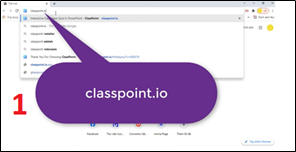
Bước 1: Vào trình duyệt web, trên thanh tìm kiếm gõ: Classpoint.io. Trên màn hình xuất hiện trang chủ Classpoint -> Click vào Free Download
Bước 2. Nhập thông tin theo yêu cầu của Classpoint -> nhấn Download now
Phần mềm sẽ tự động tải về và nằm ở phía trái góc màn hình
Bước 4. Click mũi tên cạnh phần mềm đã tải xong chọn “Hiển thị trong thư mục” sau đó đưa phần ra ngoài Desktop để cài đặt.
Kích chuột phải vào file, chọn chạy ở quyền cao nhất đó là -> Chọn Run as
Kích vào mũi tên xong -> chon Install -> chon next- > chờ phần mềm cài đặt, cài đặt xong mở PowerPoint phần mềm đã được tích hợp trong PowerPoint
Lần đầu tiên sử dụng phải đăng nhập, chọn thẻ “Sign in” -> Sign Up sau đó điền các thông tin -> nhấn Next
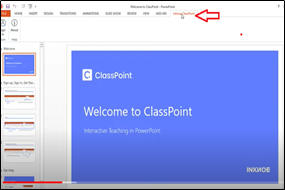
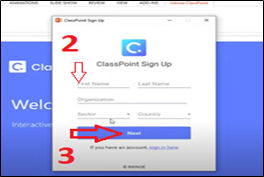 Tiếp theo điền địa chỉ gmail, password và chọn Next, Classpoint sẽ gửi 6 ký tự về gmail của cá nhân, mở gmail nhận 6 ký tự và điền vào ô theo yêu cầu sau đó nhấn Next -> nhấn Sign In
Tiếp theo điền địa chỉ gmail, password và chọn Next, Classpoint sẽ gửi 6 ký tự về gmail của cá nhân, mở gmail nhận 6 ký tự và điền vào ô theo yêu cầu sau đó nhấn Next -> nhấn Sign In
Trên màn hình xuất hiện giao diện đăng nhập thành công
Đây là giao diện PowerPoint đã tích hợp ClassPoint
2.5. Sử dụng Classpoint
2.5.1. Tạo lớp học
Mở 1 bài Powerpoint cơ bản đã xây dựng để chỉnh sửa và thực hiện
Bước 1: Tạo danh sách lớp học
- Để tạo danh sách lớp học đầu tiên mở Powerpoint vào Inknoe ClassPoint
→ Lớp học của tôi → tạo lớp học → đặt tên và mã lớp. Sau khi đặt tên lớp xong ấn vào “Tiếp”
- Tạo danh sách lớp bằng 2 cách
* Cách 1: Gõ danh sách trực tiếp: Cách này mất nhiều thời gian nên ít sử dụng
* Cách 2. Tải dữ liệu từ CSV (danh sách có sẵn)
- Sau khi chọn “Tiếp” trên màn hình xuất hiện hộp thoại, chọn: Tải dữ liệu từ CSV → vào “tải xuống tại đây”
- Mở file vừa lưu về, trong file có tên 1, tên 2, ... thực hiện xóa toàn bộ danh sách tên 1, tên 2, ... Sau đó mở danh sách lớp có sẵn trong Excel coppy vào mẫu vừa tải xuống.
* Lưu ý với bản miễn phí mỗi lớp học chỉ được tối đa 25 sinh viên vì vậy nếu lớp quá 25 SV có thể tạo thành 2 hoặc 3 lớp. Nếu muốn tạo lớp trên 25 sinh viên phải nâng cấp phần mềm mất phí.
- Sau khi coppy danh sách vào mẫu xong tiến hành tải danh sách lên: Trên màn hình xuất hiện hộp thoại, kích vào biểu tượng đám mây, tải danh sách đã copy vào mẫu lên và ấn hoàn tất.
2.5.2.. Công cụ tổ chức hoạt động dạy học và kiểm tra đánh giá
Quy trình thực hiện
- Bước 1. Thiết kế slide chứa câu hỏi tương tác (định dạng tùy ý theo mục đích của người dạy)
- Bước 2. Chọn dạng câu hỏi và thiết đặt các thuộc tính cho câu hỏi
- Bước 3. Trình chiếu, sinh viên đưa ra các câu trả lời khi slide chứa câu hỏi xuất hiện.
- Bước 4. Xem các phản hồi của sinh viên được ghi nhận trực tiếp hoặc xem sau khi kết thúc buổi học ngay trên PowerPoint
* Đối với các bản miễn phí thông thường có 5 dạng tương tác cơ bản

- Trắc nghiệm (câu hỏi nhiều lựa chọn): Tức là sinh viên chỉ trả lời một câu ngắn với lựa chọn đáp án đúng.
- Đám mây từ: Để tạo không gian cho những suy nghĩ của sinh viên
- Trả lời văn bản (Câu trả lời ngắn): Dùng để thử thách quá trình tư duy của sinh viên
- Vẽ trên Slide: Đây là công cụ khi tổ chức sinh viên có thể tương tác trên màn hình và vẽ vào màn hình. Giảng viên chia sẻ các slide để sinh viên vẽ lên đó và gửi lại.
- Tải ảnh: Công cụ này khi ta thiết lập tổ chức hoạt động, sinh viên có thể tải hình ảnh lên từ điện thoại: sinh viên ứng dụng chụp bài tự luận của nhóm, của cá nhân gửi lên.
Phương pháp thực hiện hoạt động giảng dạy và kiểm tra đánh giá.
Với nội dung bài viết này tác giả muốn giới thiệu phương pháp thực hiện một dạng tương tác, các dạng còn lại làm tương tự.
- Bước 1. Thiết kế slide chứa câu hỏi tương tác: Mở file bài giảng đã thiết kế trên PowerPoint, chọn slide thiết lập câu hỏi. Ví dụ:

- Bước 2. Chọn dạng câu hỏi và thiết đặt các thuộc tính cho câu hỏi
Chọn → “Trắc nghiệm” (hoặc các dạng khác), màn hình xuất hiện nút lệnh  → chọn các thuộc tính cho hoạt động (Tùy chọn các thuộc tính theo ý đồ sư phạm của giảng viên)
→ chọn các thuộc tính cho hoạt động (Tùy chọn các thuộc tính theo ý đồ sư phạm của giảng viên)
- Bước 3: Thực hiện tương tác, để slide ở chế độ trình chiếu, yêu cầu sinh viên truy cập vào trang WWW.ClassPoint.app và sử dụng mã lớp để tham gia trả lời câu hỏi.
Các bước thực hiện của sinh viên
*Cách 1: Sử dụng mã lớp học và thực hiện như sau:
- Truy cập vào phần mềm ClassPoint và dùng mã mà các bạn được giảng viên cung cấp.(đường link và mã lớp trên hộp thoại)
- Nhập vào phần Class Code tên của mình. Ấn chọn nút Join để tham gia lớp.
- Tại giao diện Slide, ấn vào Slide để phóng to hoặc thao tác Save Slide để lưu slide về máy. Để thoát khỏi phần mầm, các bạn chọn vào tài khoản sau đó ấn Sign out là được.
*Cách 2: Tham gia bằng quét mã QR
Sinh viên có thể sử dụng bất cứ phần mềm nào hỗ trợ quét mã QR để vào lớp bằng cách quét mã mà giảng viên đã cung cấp. Sau khi quét thành công, phần mềm sẽ tự động cho sinh viên tham gia vào lớp học. Sinh viên điền tên rồi ấn Join để tham gia lớp học.
- Bước 4. Đánh giá hoạt động: Sinh viên vào trả lời câu hỏi xong, chọn “Kết thúc hoạt động”, để biết được kết quả, giảng viên chọn “Tình trạng tham gia” sẽ biết được có bao nhiêu sinh viên tham gia, sinh viên trả lời đúng được tặng 1 sao. Chọn “Thứ hạng trong lớp hiện tại” xem từng sinh viên xếp thứ tự bao nhiêu trong lớp học. Chọn “Hiển thị đáp án đúng” để biết được biểu đồ tỷ lệ sinh viên trả lời đúng, sai từ đó giảng viên biết được để tháo gỡ khó khăn cho sinh viên.
Tương tự như vậy giảng viên có thiết lập dạng câu hỏi như: Ví dụ:
Sinh viên trả lời và gửi lên, giảng viên có thể biết được bao nhiêu em trả lời đúng, sai
Các dạng câu hỏi khác chúng ta làm tương tự. Ngoài tính năng tương tác trực tiếp ClassPoint có rất nhiều tính năng khác. Dưới đây là 1 số tính năng cơ bản, sử dụng thường xuyên trên lớp học:
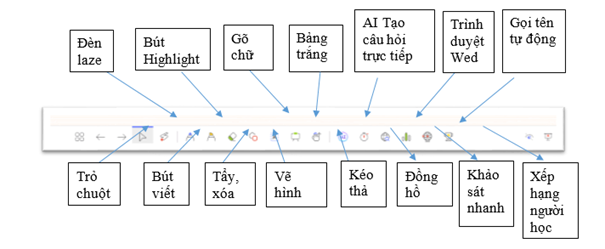 Ngoài những tính năng tương tác, kiểm tra đánh giá tác giả đã giới thiệu ở trên, phần mềm ClassPoint còn rất nhiều tính năng hỗ trợ cho hoạt động giảng dạy khác rất mong các bạn đọc cùng tìm hiểu để ứng dụng vào giảng dạy tốt hơn.
Ngoài những tính năng tương tác, kiểm tra đánh giá tác giả đã giới thiệu ở trên, phần mềm ClassPoint còn rất nhiều tính năng hỗ trợ cho hoạt động giảng dạy khác rất mong các bạn đọc cùng tìm hiểu để ứng dụng vào giảng dạy tốt hơn.
3. KẾT LUẬN
Tóm lại ClassPoint là một công cụ hữu dụng, thân thiện với giảng viên trong tổ chức dạy học trên lớp và trực tuyến, đây là một trong các công cụ giúp sinh viên có cơ hội tham gia vào bài học bằng nhiều cách khác nhau, nhằm nâng cao sự tham gia của sinh viên ở cấp đại học, sinh viên nhận được phản hồi về việc học ngay trên lớp, điều này giúp cho lớp học luôn gắn kết và tập trung vào học tập. Phần mềm này mang lại cho giảng viên cơ hội thu hút sinh viên vào việc dạy và học bởi khả năng tương tác kết hợp với Powerpoint, biết được sinh viên đang gặp khó khăn trong quá trình học để giảng viên có thể hỗ trợ dễ dàng hơn. Bài giảng được tích hợp liền mạch vào Powerpoint để thu thập đánh giá liên tục trong các bài học, tiết kiệm thời gian và công sức của giảng viên. Ngoài ra, việc sử dụng Classpoint còn mang lại lợi ích trong công việc quản lý và phân tích dữ liệu học tập, giúp đánh giá và theo dõi tiến trình học của sinh viên một
cách chi tiết và hiệu quả hơn. Đặc biệt, tính năng linh hoạt và tích hợp của phần mềm này còn hỗ trợ cho các hoạt động giảng dạy từ xa, đáp ứng nhu cầu ngày càng cao của giáo dục hiện đại. Hy vọng rằng nghiên cứu này sẽ lan rộng và được áp dụng rộng rãi, mang lại lợi ích thiết thực cho cả giảng viên và sinh viên trường Đại học Công nghiệp và Thương mại Hà Nội nói chung và Trung tâm Thực hành may nói riêng.
TÀI LIỆU THAM KHẢO
-
Wanasek, S. (2024). Cách cài đặt ClassPoint. ClassPoint. https://www.classpoint.io/blog/classpoint-installation-guide
-
Wanasek, S. (2024). Cách tạo bài kiểm tra tương tác trong PowerPoint trong chưa đầy 1 phút. ClassPoint. https://www.classpoint.io/blog/classpoint-installation-guide
-
Yan, J. (2024). Giảng dạy trực tuyến tương tác với ClassPoint. ClassPoint. https://www.classpoint.io/blog/classpoint-installation-guide